Come impostare promemoria basati sulla posizione su iPhone, iPad e Mac
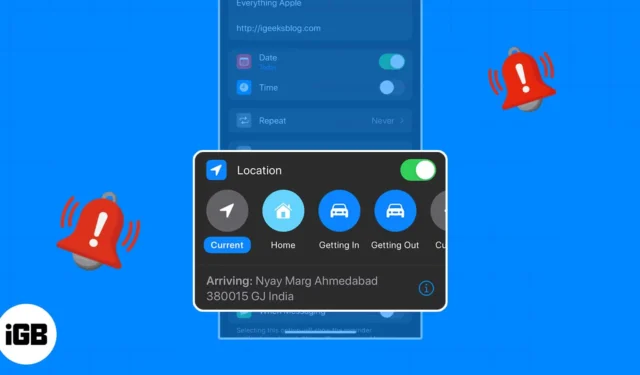
Con così tante attività nei nostri piatti in questi giorni, è difficile ricordare ogni piccola cosa. Con l’app Promemoria, puoi impostare promemoria basati sull’arrivo o sulla partenza da un luogo.
“Mandami un messaggio quando arrivi a casa”, “Non dimenticare il latte quando esci dal lavoro” o “Programma quell’incontro quando arrivi in ufficio” sono tutte cose che puoi facilmente trascurare. Diamo un’occhiata a come impostare un promemoria basato sulla posizione su iPhone, iPad e Mac in modo da non dimenticare nulla.
- Informazioni sui promemoria basati sulla posizione
- Requisiti per impostare promemoria basati sulla posizione su iPhone, iPad e Mac
- Come creare un promemoria basato sulla posizione su iPhone e iPad
- Come creare promemoria basati sulla posizione su Mac
Informazioni sui promemoria basati sulla posizione
L’impostazione di un promemoria in base alla posizione è utile per molte situazioni sull’app Promemoria di Apple. Puoi anche impostare un promemoria per l’arrivo o l’uscita da un luogo specifico come la scuola, la palestra o la biblioteca o quando sali o scendi dall’auto .
Ecco alcuni modi comuni per utilizzare i promemoria basati sulla posizione:
- Fermati al negozio quando esci dal lavoro.
- Manda un messaggio al tuo amico quando torni a casa dal tuo appuntamento.
- Chiama a casa quando arrivi al tuo hotel.
- Metti gli schermi solari quando scendi dall’auto.
- Visita il tuo consulente di orientamento quando arrivi a scuola.
- Rispondi a un’e-mail quando arrivi in ufficio.
- Porta fuori la spazzatura quando torni a casa.
Requisiti per impostare promemoria basati sulla posizione su iPhone, iPad e Mac
Diamo un’occhiata ai requisiti per impostare un promemoria in base alla posizione su iPhone, iPad e Mac.
Abilita i servizi di localizzazione su iPhone e Mac
- Su iPhone e iPad, apri l’ app Impostazioni .
- Vai su Privacy e sicurezza → Seleziona Servizi di localizzazione .
- Attiva l’ interruttore Servizi di localizzazione in alto.
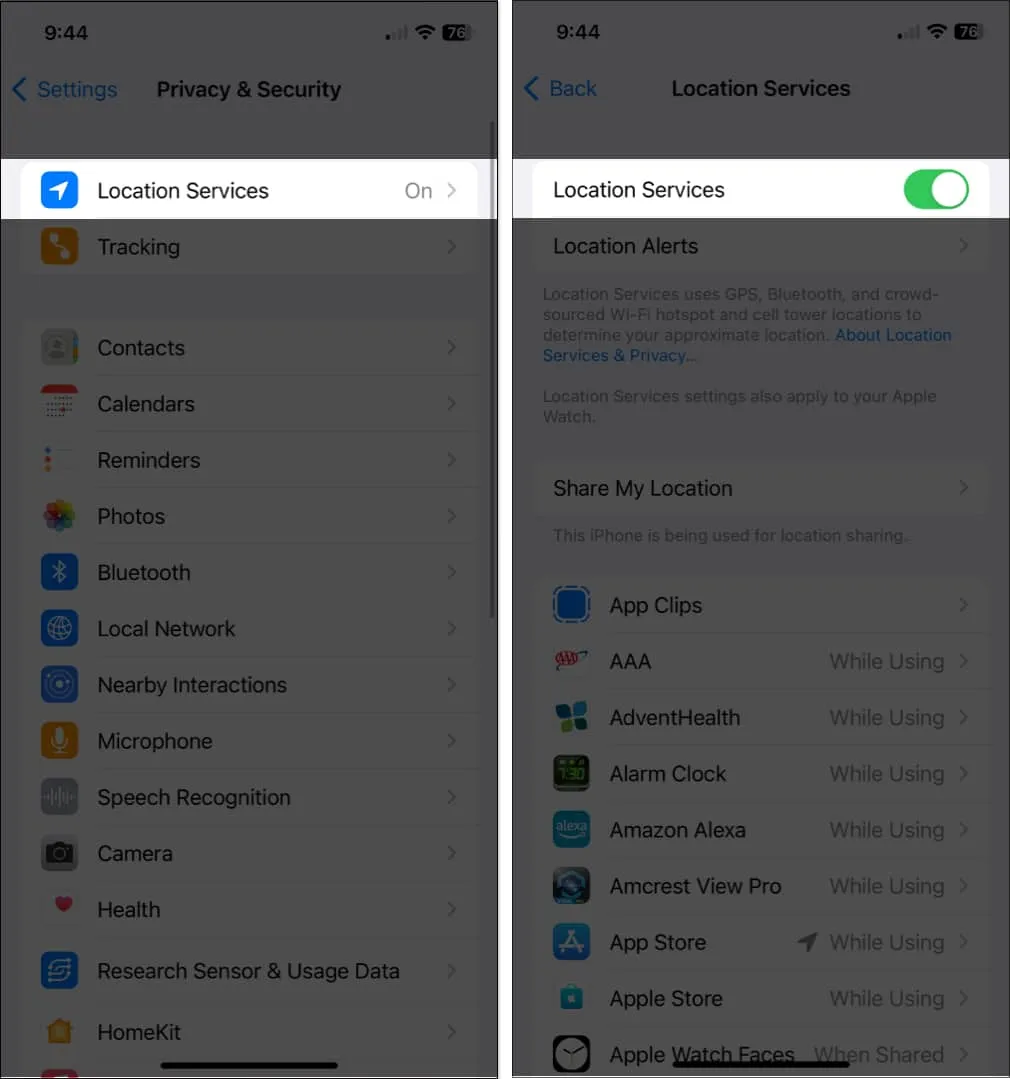
Per fare lo stesso per il tuo Mac, consulta la nostra guida dettagliata su come abilitare i servizi di localizzazione su Mac .
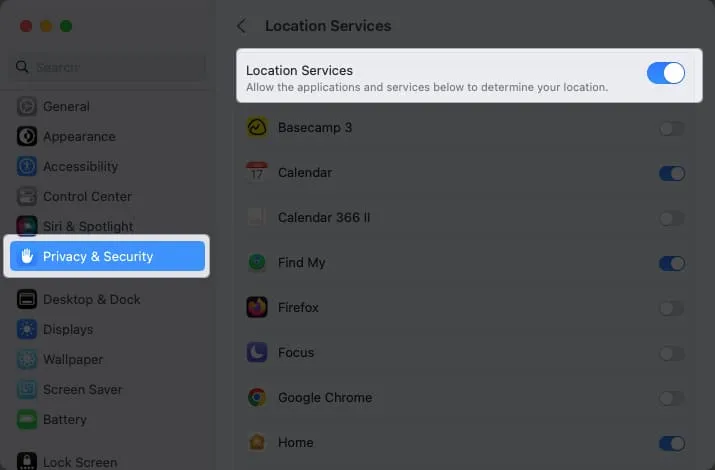
Abilita la sincronizzazione dei promemoria
Se desideri impostare promemoria su un dispositivo e accedervi su un altro, dovrai anche assicurarti di sincronizzare l’app Promemoria. Puoi attivarlo nelle impostazioni di iCloud.
Sull’iPhone:
- Apri l’ app Impostazioni .
- Seleziona il tuo ID Apple → Scegli iCloud .
- Attiva l’ interruttore Promemoria .

Su Mac:
- Avvia Impostazioni di sistema .
- Seleziona il tuo ID Apple → Scegli iCloud .
- Attiva l’ interruttore Promemoria .
Se non vedi l’app, fai clic su Mostra tutto .

Ancora una volta, questo è facoltativo ma super utile se desideri creare un promemoria basato sulla posizione su Mac a cui puoi accedere sul tuo iPhone, ad esempio.
Come creare un promemoria basato sulla posizione su iPhone e iPad
- Avvia l’ app Promemoria .
- Seleziona Nuovo promemoria e inserisci il nome dell’attività o del promemoria .
- Tocca l’ icona delle informazioni → attiva l’interruttore per Posizione .
- Vedrai alcuni suggerimenti, come utilizzare la tua posizione attuale o salire o scendere dall’auto. Puoi scegliere uno di questi o scegliere Personalizzato per selezionare una posizione diversa.

- Se utilizzi l’opzione Personalizzato, vedrai gli stessi suggerimenti ma puoi anche trovare un posto utilizzando la casella di ricerca in alto.
- Scegli la posizione che desideri utilizzare dai risultati. Quindi, seleziona In arrivo o In partenza in basso.
- Tocca Dettagli in alto a sinistra per tornare al promemoria.

- Dovresti vedere la posizione che hai scelto nella sezione Posizione .
- Completa i dettagli rimanenti per il tuo promemoria e tocca Fatto in alto a destra per salvarlo. Vedrai quindi la posizione con il promemoria nell’elenco.
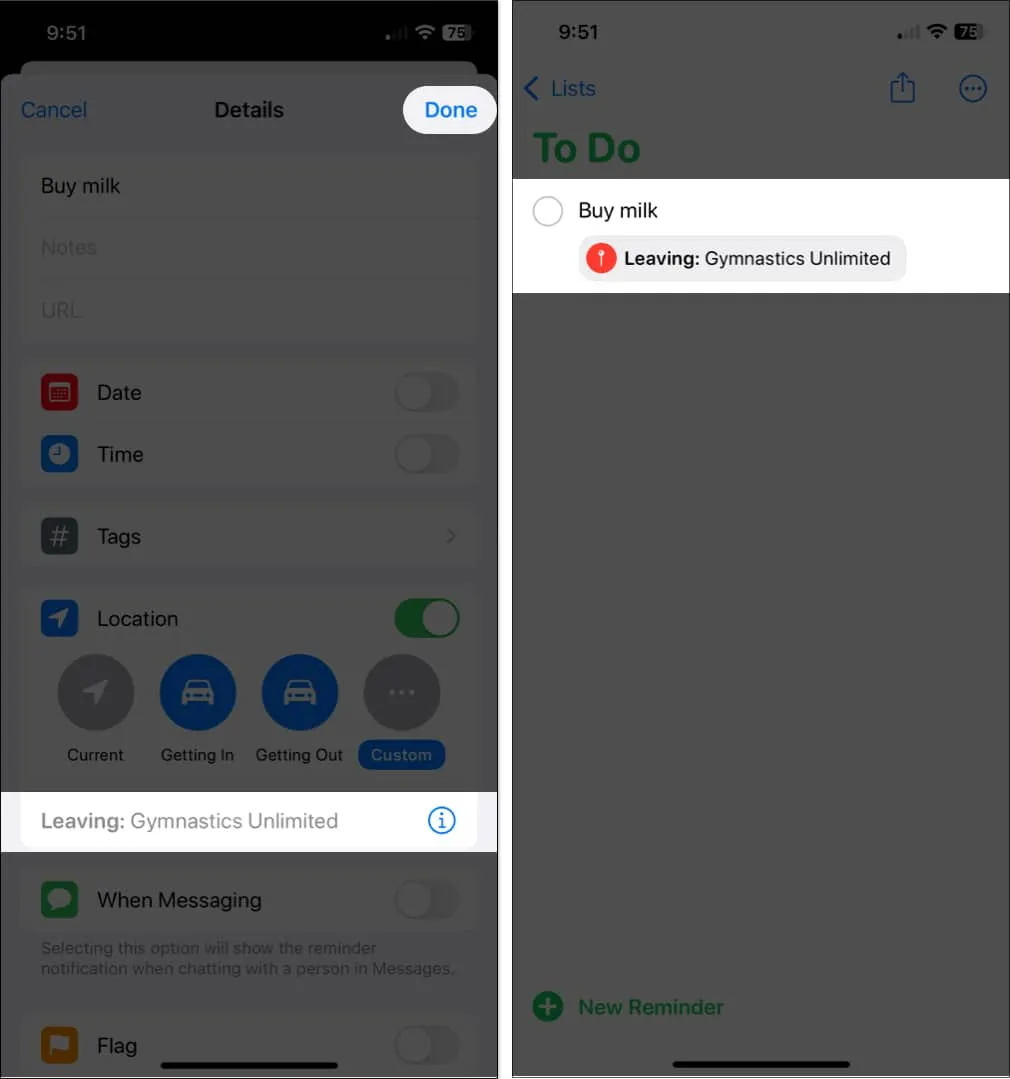
Ora, quando arrivi o lasci quel luogo o sali o scendi dall’auto, vedrai apparire la notifica del promemoria. Fai quello che devi fare e contrassegna il promemoria come completo.
Come creare promemoria basati sulla posizione su Mac
- Avvia l’ app Promemoria sul tuo Mac.
- Fai clic sul segno più in alto a destra per aggiungere un promemoria, quindi inserisci il suo nome.
- Per aggiungere una posizione rapida, ad esempio il punto in cui ti trovi o quando sali o scendi dall’auto, seleziona Aggiungi posizione nella parte inferiore del promemoria.
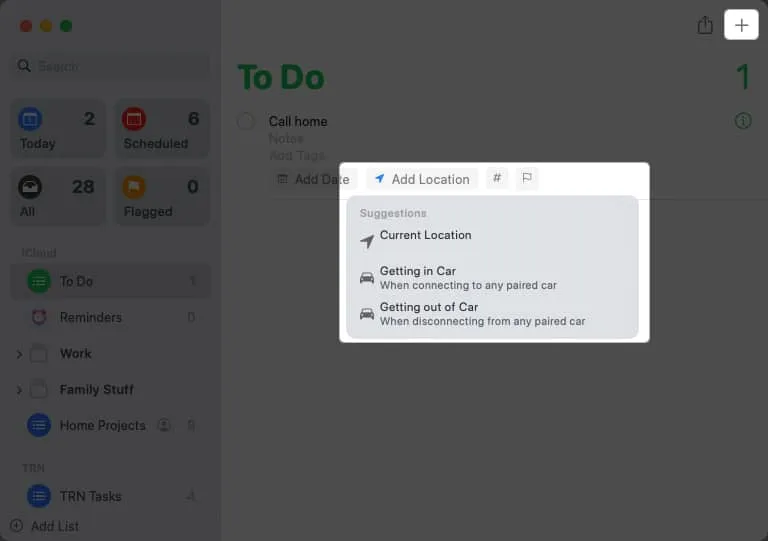
- In alternativa, fai clic sull’icona Informazioni a destra per scegliere un punto diverso.

- Seleziona la casella In una posizione → Fai clic su Inserisci una posizione direttamente sotto.

- Usa la casella di ricerca per trovare lo spot e poi selezionalo dall’elenco dei risultati.
- Quindi, contrassegna In arrivo o In partenza .

- Completa tutti gli altri dettagli come preferisci. Quindi fare clic sull’icona Informazioni per chiudere il popup e salvare il promemoria.
- Vedrai quindi la posizione nella parte inferiore del promemoria nell’elenco.
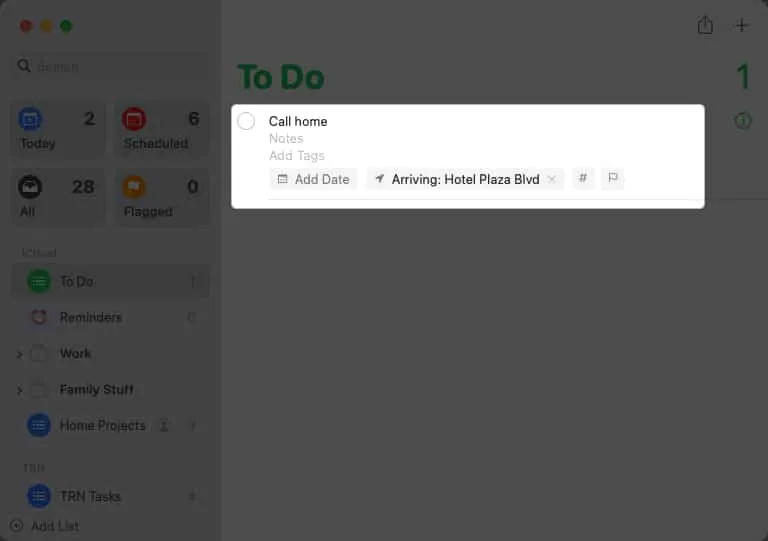
Quando entri o esci dal tuo veicolo o arrivi o lasci la posizione, vedrai il tuo promemoria. Prenditi cura di ciò di cui hai bisogno e contrassegnalo dalla lista.
Non dimenticare questa pratica funzione Promemoria !
I promemoria basati sulla posizione su iPhone, iPad e Mac sono i migliori tipi di promemoria quando parti o arrivi da qualche parte. Che tu abbia bisogno di prendere qualcosa, fermarti da qualche parte, inviare un messaggio o fare una telefonata, questi promemoria ti assicureranno che te lo ricordi.
Pensi che utilizzerai i promemoria in base alla posizione? Facci sapere se funzionano per te!
- Come utilizzare i promemoria su iPhone e iPad
- Come utilizzare i modelli nell’app Promemoria su iPhone, iPad e Mac
- I promemoria per iPhone non funzionano su iPhone? 8 modi per risolverlo
sabbioso
Sito web
Con la sua laurea in Informatica, Sandy ha lavorato per molti anni nel settore IT come Project Manager, Department Manager e PMO Lead. Voleva aiutare gli altri a scoprire come la tecnologia può arricchire la vita lavorativa e personale e ha condiviso i suoi suggerimenti e le sue istruzioni in migliaia di articoli.



Lascia un commento